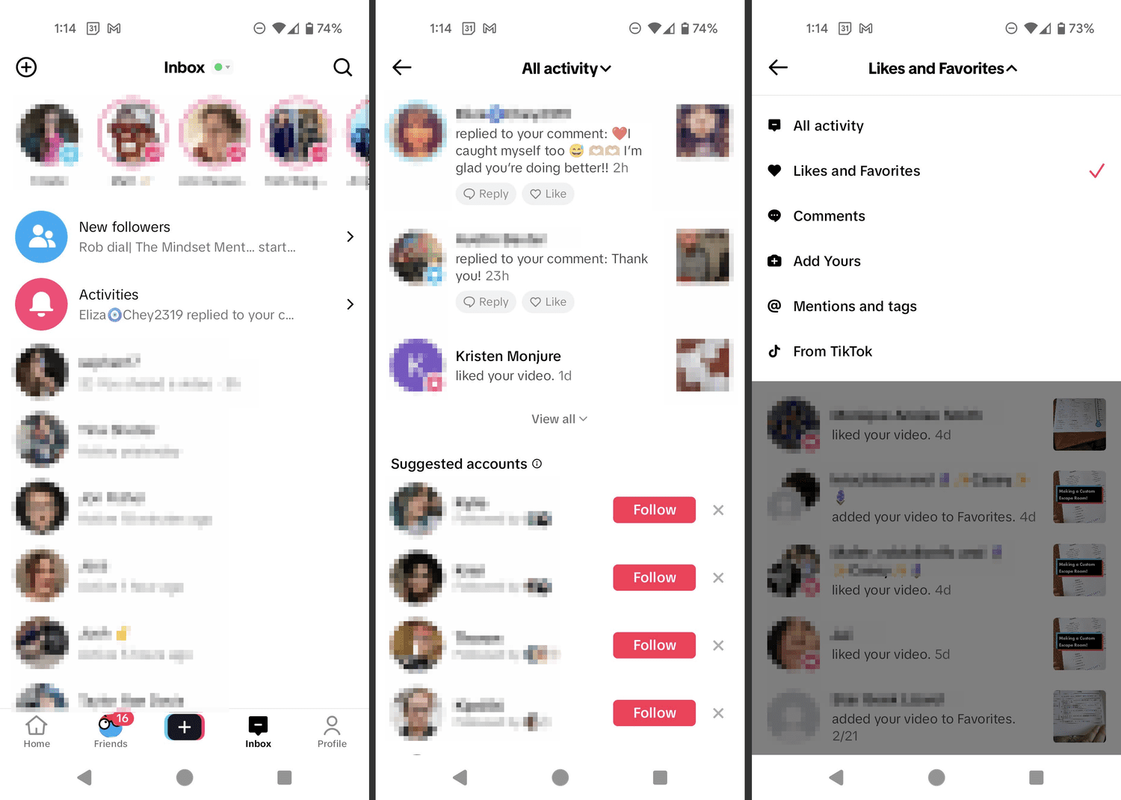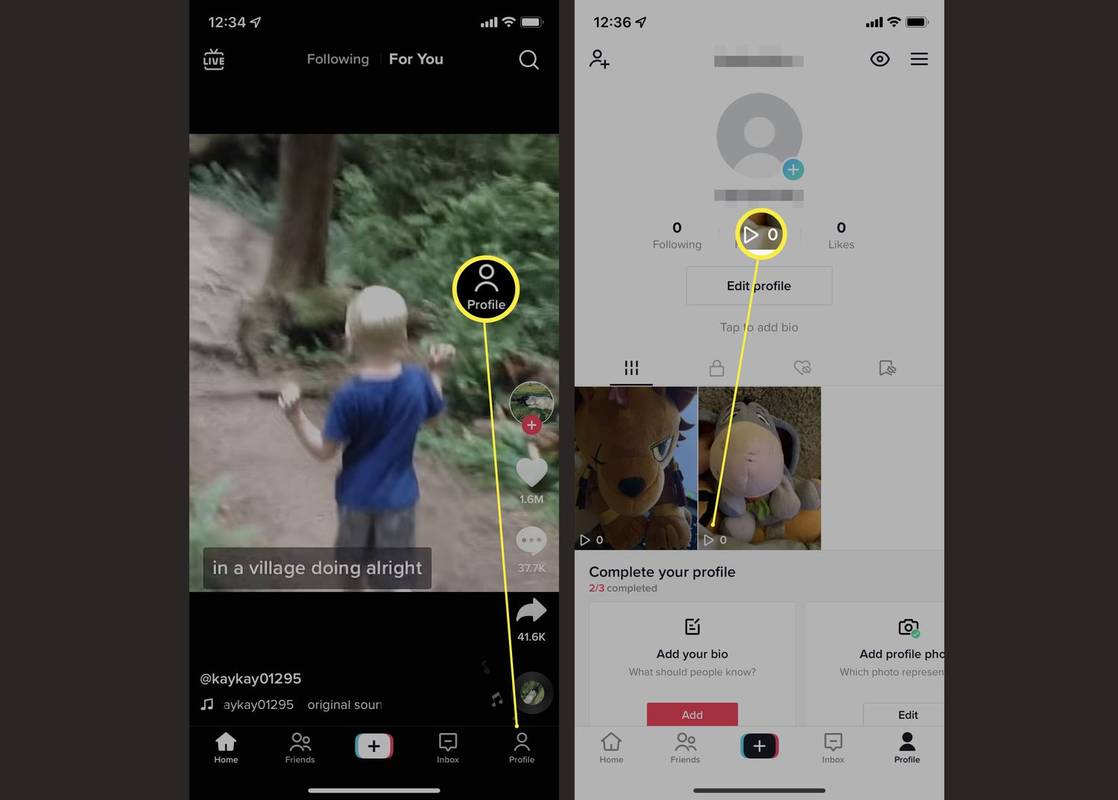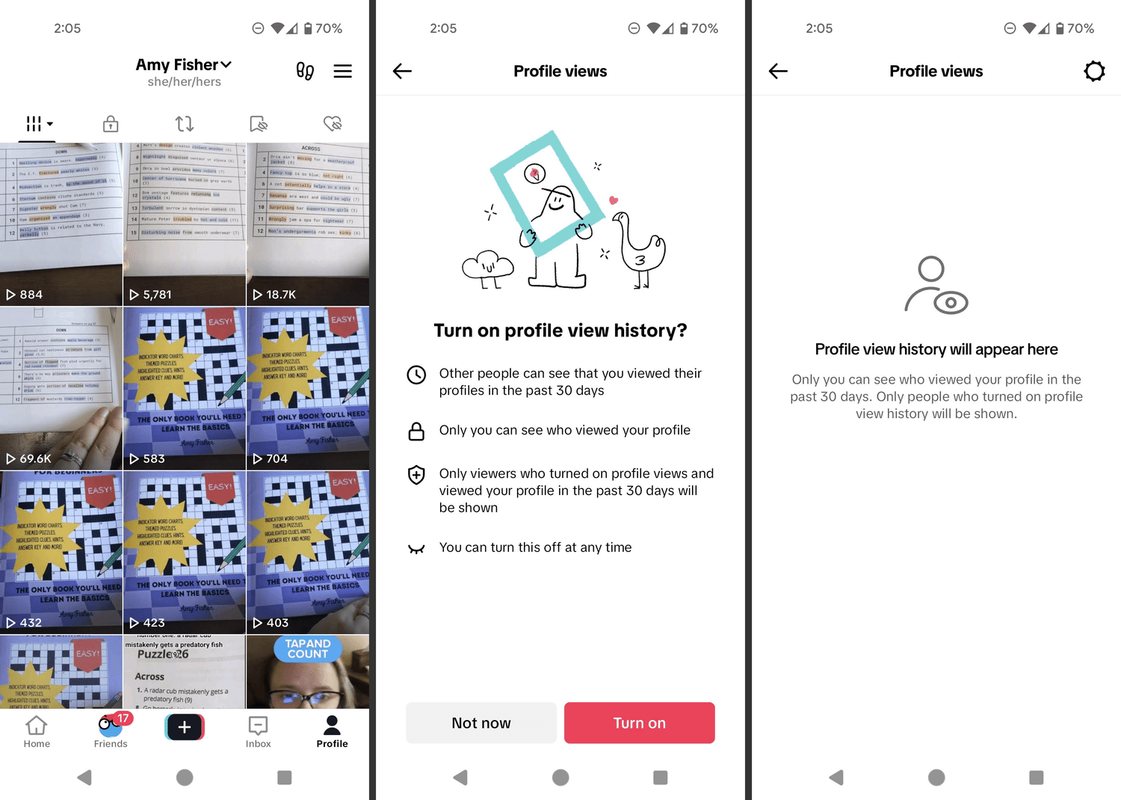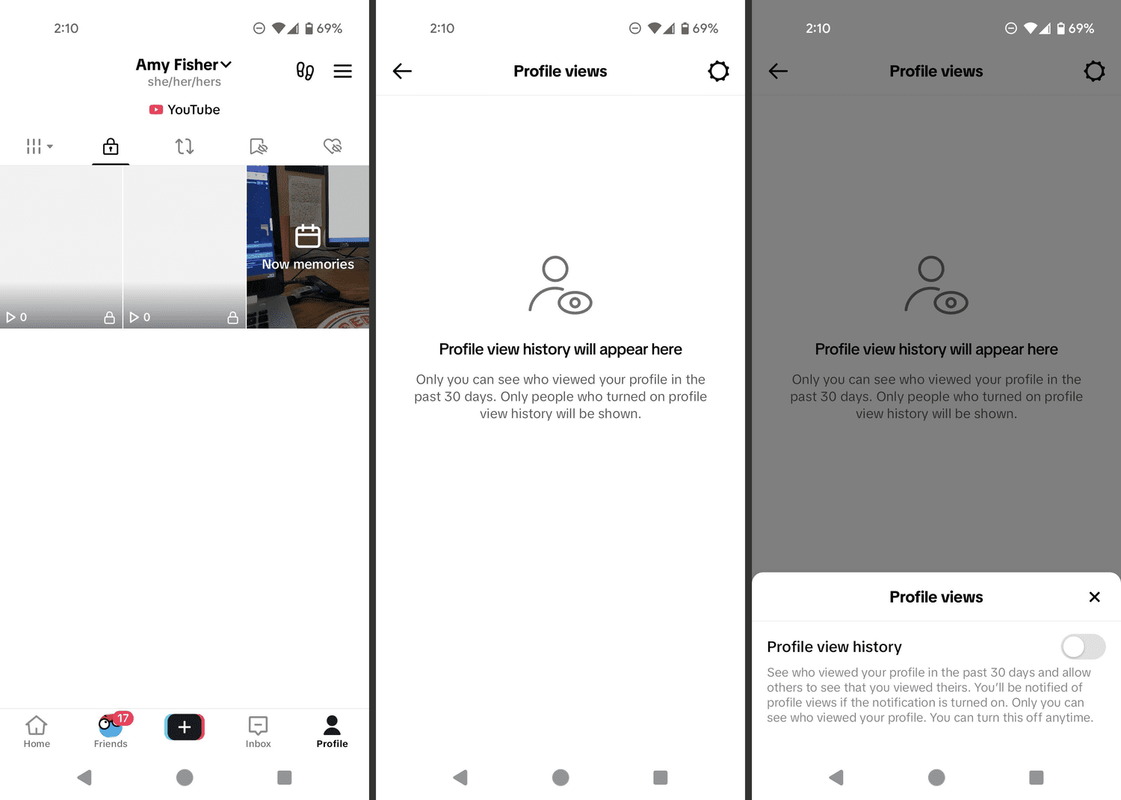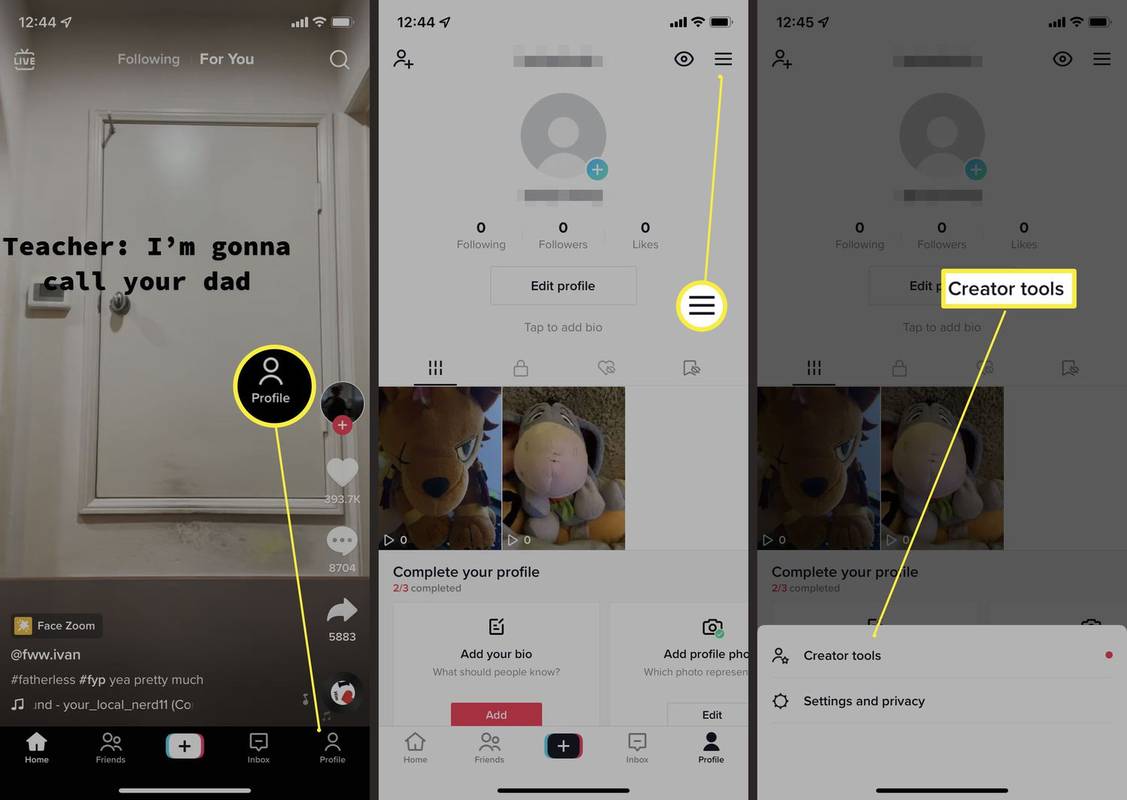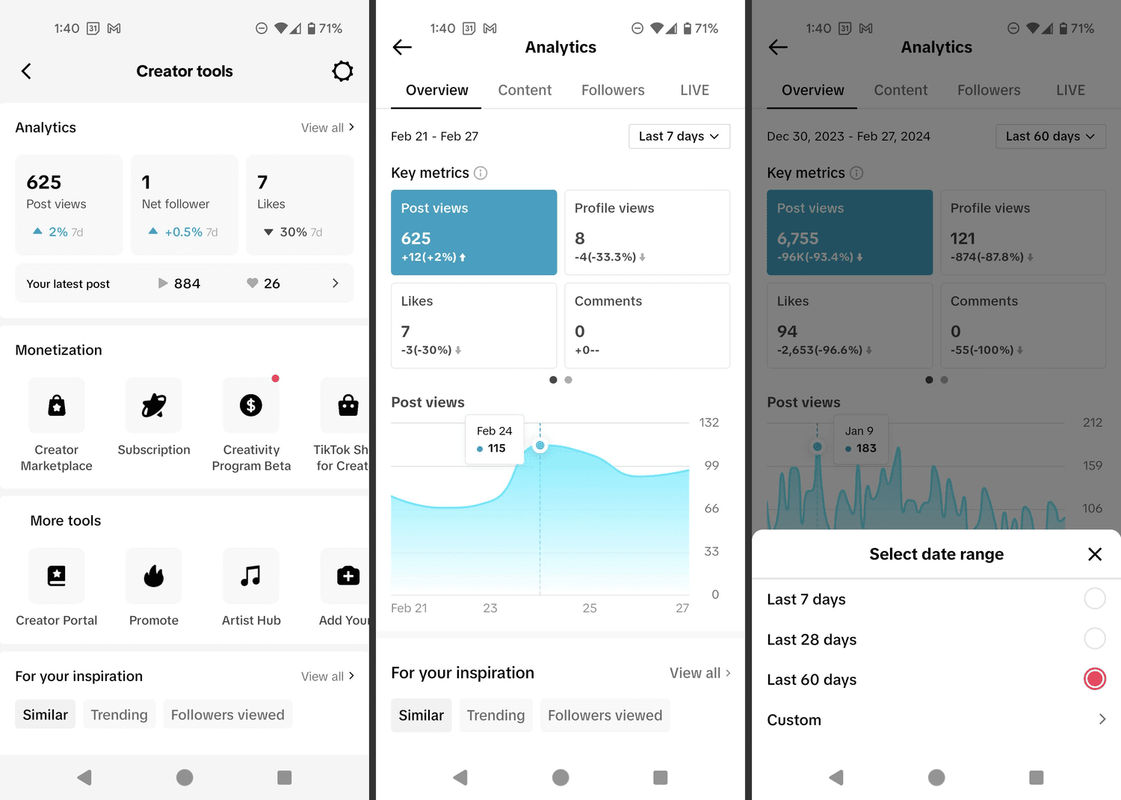Mit kell tudni
- Menj Beérkezett üzenetek > Tevékenységek hogy megtudd, ki nézte meg a TikTokat. Ez a kedveléseket, megjegyzéseket és kedvenceket jeleníti meg.
- Koppintással megtekintheti, hány nézője van Profil és ellenőrizze a számot egy videó mellett.
- Ha látni szeretné, ki nézte meg a profilját, érintse meg a lehetőséget Profil > lábnyomok ikon.
Ebből a cikkből megtudhatja, hogyan nézheti meg, kik tekintették meg TikTok-videóit. Azt is leírja, hogyan nézheti meg, mely felhasználók látták profiloldalát, és hány videót és profilmegtekintést kapott.
Látod, ki nézte meg a TikTok-odat?
A TikTok nem sorolja fel az összes embert, aki megnyitotta a TikTok-ot. De arra következtethetsz, hogy ki nézi a videóidat, ha figyeled a megjegyzéseket, és átnézed azon személyek listáját, akik kedvelték és kedvencek közé helyezték videóidat. Ez természetesen nem tartalmazzamindenki, de részleges képet ad arról, hogy ki nézi a tartalmat. Itt van, hogyan:
-
Koppintson a Beérkezett üzenetek az alján.
-
Választ Tevékenységek .
-
Koppintson a Minden tevékenység felül, majd válassza ki a keresett statisztikát: Kedvelések és Kedvencek vagy Hozzászólások . Ezen az oldalon megjelennek azok, akik kedvelték, megjegyzést fűztek vagy kedvencek közé helyezték videóidat.
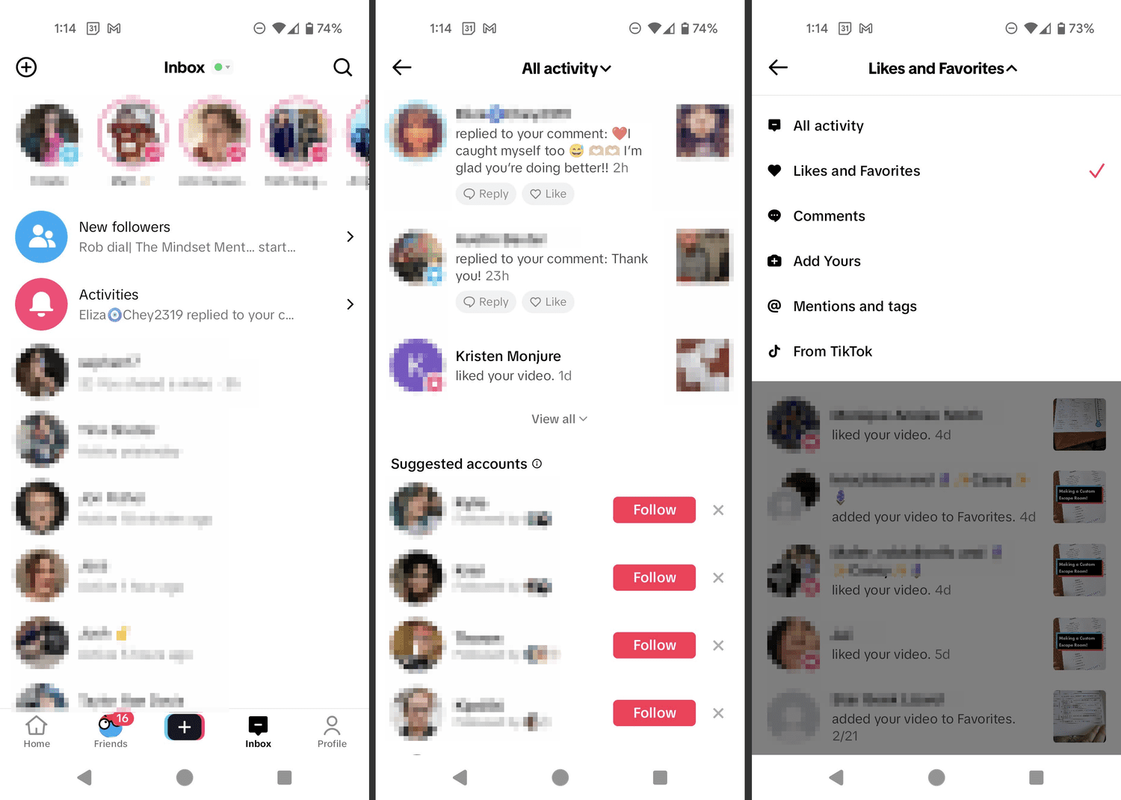
A TikTok videónézetek megtekintése
Azt is ellenőrizheti, hogy hányszor nézték meg videóit. Ez nem teszi lehetővé, hogy láthassa, ki nézte a TikTokokat, de hasznos betekintést nyújt a videói teljesítményébe. Így ellenőrizheti a megtekintések számát:
-
Koppintson a Profil a képernyő alján.
-
Nézze meg a videó alatt, hogy melyik szám szerepel. A szám azt mutatja, hogy hányan nézték meg a videót.
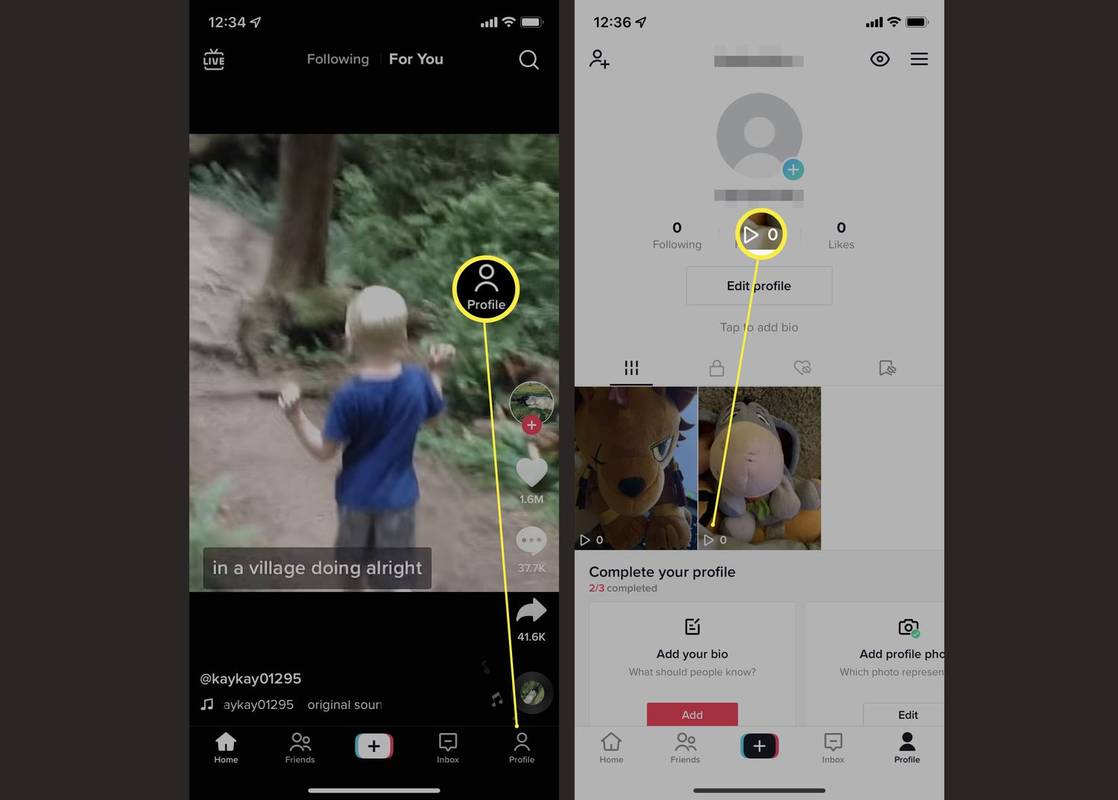
-
Alternatív megoldásként érintse meg a videót a nézők számának megtekintéséhez a videó lejátszása közben. Itt megtekintheti a megjegyzések, kedvelések és kedvencek számát is.
Hogyan nézheti meg, ki tekintette meg TikTok-profilját a profilnézet használatával
A TikTok rendelkezik egy külön Profilnézet részleggel, amely felsorolja minden olyan felhasználó nevét, aki megnyitotta a profilját. Alapértelmezés szerint ki van kapcsolva, de ha be van kapcsolva, látni fogja, hogy az elmúlt 30 napban ki nézte meg a profilját, ami arra utalhat, hogy ezek az emberek megnézték a TikTokokat.
Ha engedélyezi, a többi felhasználó is láthatja, mikor tekinti meg a profiljukat.
-
A tiédtől Profil fület, érintse meg a lábnyomok ikonra, közvetlenül a menü gomb mellett.
hogyan lehet újra csatlakoztatni a gyűrűt a wifi-hez
-
Koppintson a Bekapcsol .
-
Most megtekintheti, hogy ki nézte meg profilját az elmúlt 30 napban.
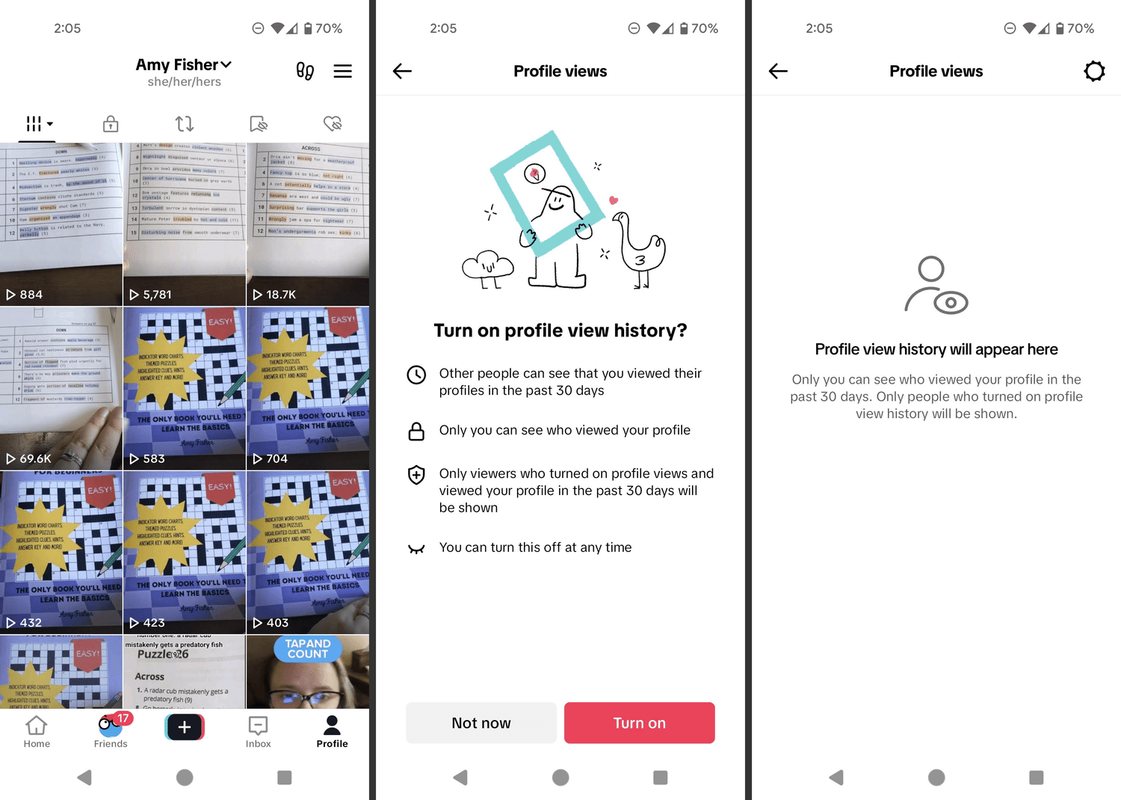
A profilnézet letiltása
Ha meggondoltad magad, és szeretnéd kikapcsolni a Profilnézetet, az már csak néhány lépésnyire van. Íme, mit kell tenni.
-
Menj Profil > Profil nézet (a lábnyomok).
-
Érintse meg a beállítások ikonra a jobb felső sarokban.
-
Érintse meg a kapcsolót a kikapcsoláshoz.
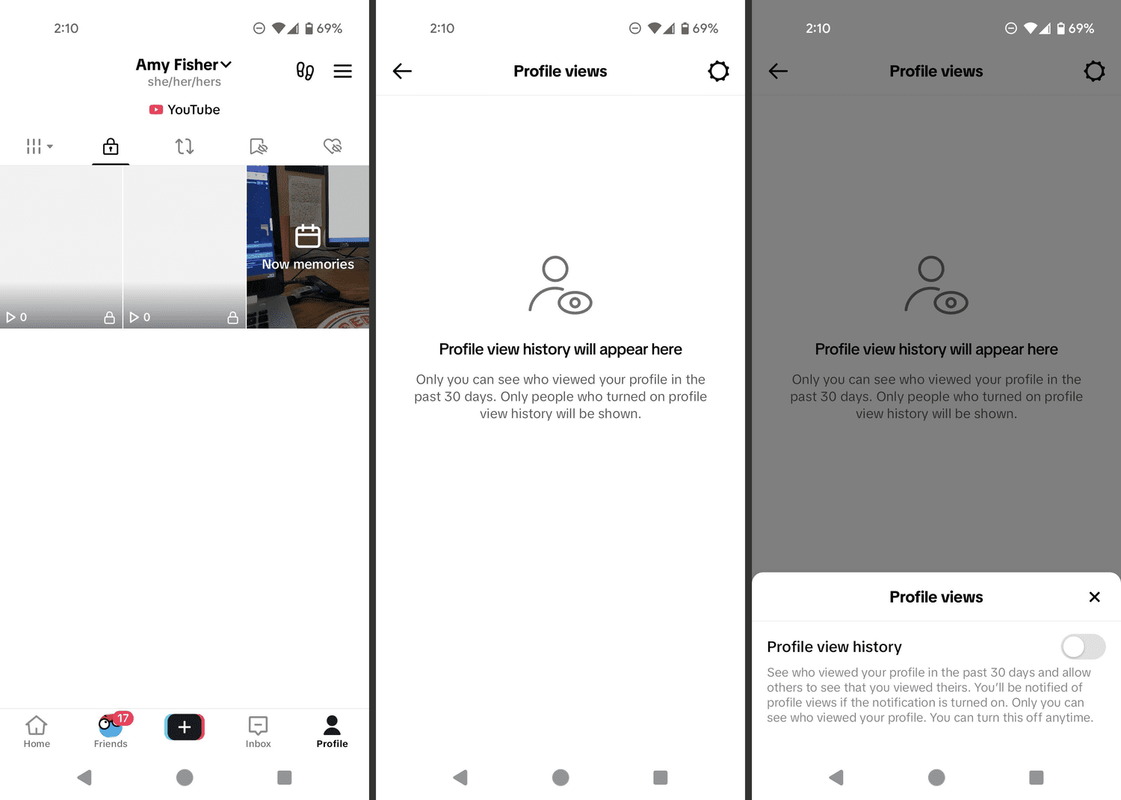
Bármikor újra engedélyezhető.
Mi a teendő, ha nem látom, hogy ki nézte meg a profilomat?
Ha nem látja, hogy ki tekintette meg TikTok-profilját, ennek több oka is lehet. Íme egy pillantás a főbbekre.
hogyan blokkolhatok valakit az üzleti facebook oldalamon
-
Koppintson a Profil , majd érintse meg a gombot hamburger ikonra a jobb felső sarokban.
-
Koppintson a Alkotói eszközök.
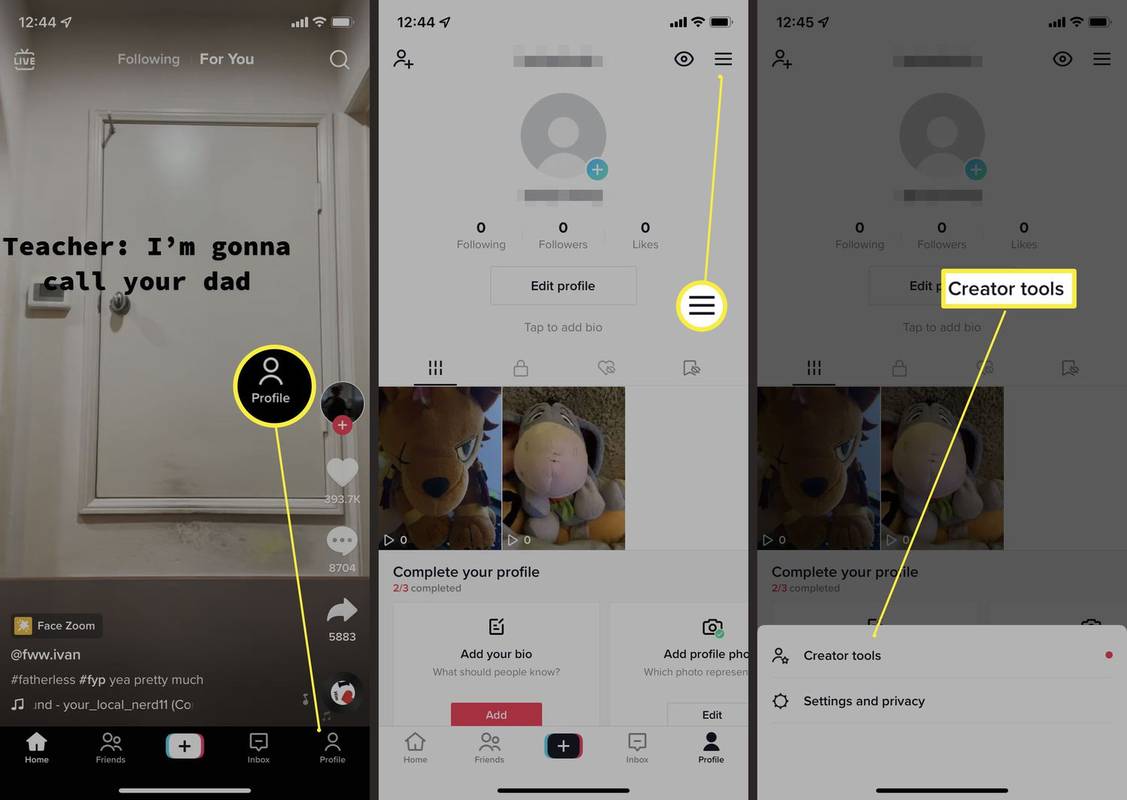
-
Koppintson a Összes megtekintése mellett Analitika .
-
Ezen az oldalon a képernyő tetején megjelenő idő alatt kapott bejegyzésmegtekintések, profilmegtekintések, kedvelések, megjegyzések és megosztások teljes száma látható (az elmúlt 7 napban, az elmúlt 28 napban stb.).
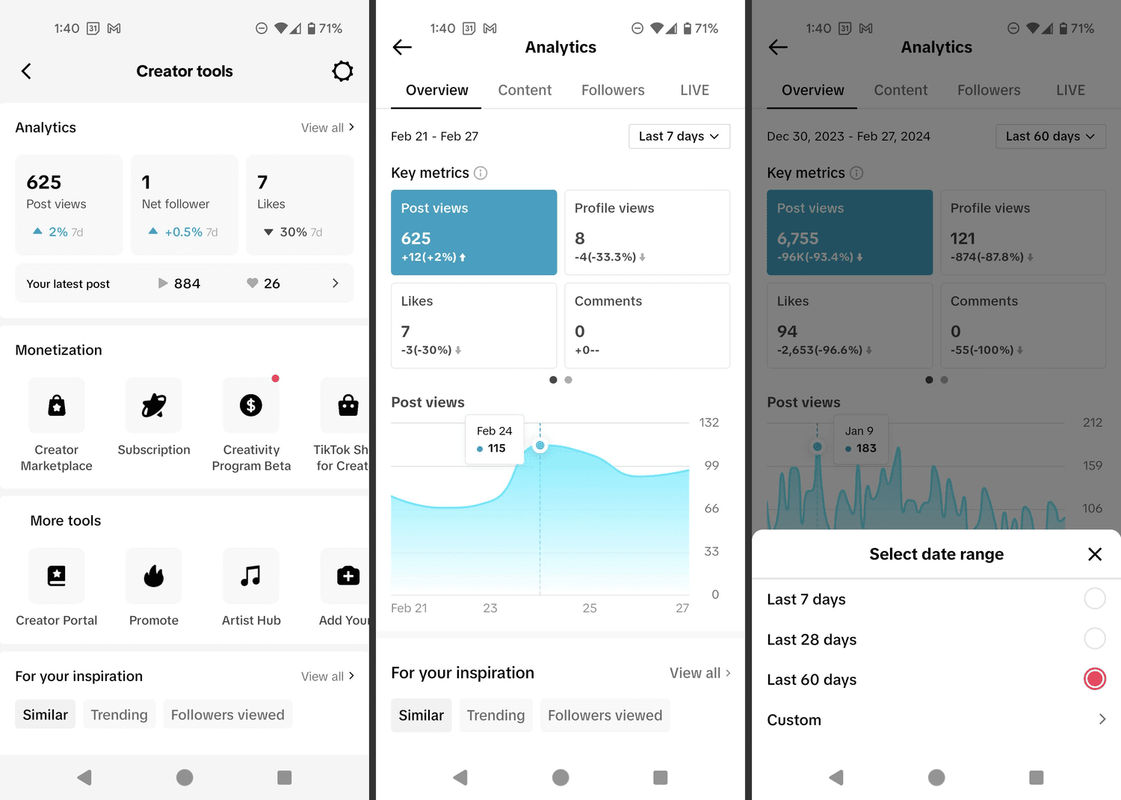
Az eszköz első használatakor be kell kapcsolnia a statisztikák megtekintéséhez.
- A TikTok értesít valakit, amikor megtekinti a profilját?
A TikTok-felhasználók nem kapnak értesítést a profiljuk megtekintésekor. Ön azonban 30 napig megjelenik a profilmegtekintési előzményeiben, ha bekapcsolta ezt a funkciót.
- Hogyan tekinthetek meg privát TikTok-fiókot?
A privát TikTok-profilt csak úgy láthatja, ha követi. A fiók tulajdonosának jóvá kell hagynia követési kérelmét.
Hogyan tekinthet meg más TikTok statisztikákat
Rengeteg egyéb elemzés érhető el az alkalmazás Alkotói eszközök részében. Így juthat el:
Érdekes Cikkek
Szerkesztő Választása

Elon Musk The Boring Company 112,5 millió dollárt gyűjtött alagúthálózatáért - bár 90% -a maga Musk volt
Elon Musknak sok ujja van sok pitében. Az elektromos autóktól az akkumulátorokig és az újrafelhasználható rakétákig jelenleg meglehetősen sok energiát keres a londoni földalatti stílusú alagút-hálózatok sorozatának létrehozására.

Roblox rögzítése Mac-en
https://www.youtube.com/watch?v=MDhI_2BYeMY A Roblox egy jó online játékplatform, ahol a felhasználók megtervezhetik saját játékukat, és kölcsönhatásba léphetnek más játékosokkal. Mivel egyedülálló játékmenetet tesz lehetővé, sok érdekes pillanattal kell rendelkeznie
![Mi az a log txt Androidon [magyarázat]](https://www.macspots.com/img/blogs/31/what-is-log-txt-android.jpg)
Mi az a log txt Androidon [magyarázat]
Az automatikus hirdetéseket nem lehet programozottan letiltani az oldalon, ezért itt vagyunk!

Hogyan készítsünk egy PC-t: Online útmutató saját számítógépének elkészítéséhez a semmiből
Kevés dolog hasonlítható az ön elégedettségéhez, amelyet saját számítógépének építése vagy a meglévő modell frissítése jelent. Ha a számítógépek ára olcsóbb, mint valaha, hamis gazdaságnak tűnhet, de nézze meg mélyebben, és meglátja az igazat

iPhone XS – A Chrome és az alkalmazások gyorsítótárának törlése
Miközben böngészik az interneten, a Chrome különféle adatrészleteket vesz fel. Menti a cookie-kat, a böngészési előzményeket, a jelszavakat, valamint a gyorsítótárazott fájlokat és képeket. Ugyanez vonatkozik a legtöbb egyéb webalapú alkalmazásra az iPhone XS-en. A gyorsítótárazott adatok esetleg

A Nightbot engedélyezése a Twitchen
A felhasználói kérdések és kérések nyomon követése a közvetítés közben nem könnyű. A közvetített csevegések is gyakran spamelődnek. A Nightbotot azért fejlesztették ki, hogy segítsen közvetíteni a mérsékelt csevegéseket a különböző platformokon, beleértve a Twitchet és a YouTube-ot is. Ha engedélyezni szeretné a Nightbot bekapcsolását